كيف تنشئ مجموعة لإرسال بريد إلكتروني؟.
إذا كنت هنا ، أعتقد أنك سئمت من كتابة نفس عناوين البريد الإلكتروني مرارًا وتكرارًا وتبحث عن طريقة لتبسيط إرسال رسائل البريد الإلكتروني إلى مجموعات محددة من الأشخاص مثل زملائك أو عائلتك أو أصدقائك.
حسنًا ، لقد أتيت إلى المكان الصحيح! في هذا المنشور القصير ، سنغطي موضوعين. أولاً ، سننشئ قائمة توزيع في Google Workspace ونرى كيف يمكنك إرسال هذه القائمة بالبريد الإلكتروني من Gmail. بعد ذلك ، سننشئ عنوان بريد إلكتروني لنفس المجموعة ونتأكد من أن لديك مساحة مخصصة للمحادثات مع أعضائها في صندوق الوارد الخاص بك في Gmail.
لتوضيح الإرشادات خطوة بخطوة ، سنفترض أن Yoda يريد بدء حفلة لجميع Jedi (نعم … نحن معجبين Star Wars في Gmelius).
أنشئ قائمة توزيع في Gmail
العملية بسيطة وتتطلب ثلاث خطوات فقط.
الخطوة 1: افتح جهات اتصال جوجل
يحتاج Yoda إلى الوصول إلى قائمة جهات الاتصال الخاصة به عن طريق فتح جهات اتصال Google. من Gmail ، يمكن الوصول إلى جهات اتصال Google من خلال النقر على النقاط في القائمة اليمنى العلوية ثم اختيار “جهات الاتصال” كما هو موضح أدناه.
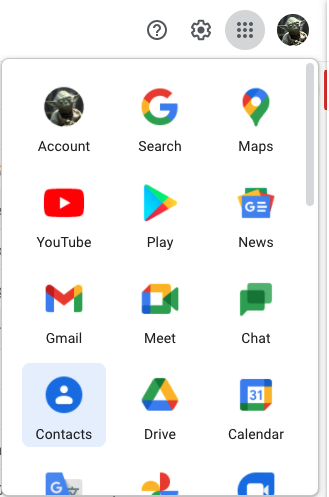
الخطوة 2: إنشاء تسمية جهة اتصال Google
بمجرد الدخول إلى جهات اتصال Google ، فإن الخطوة الثانية هي إنشاء تصنيف لقائمة التوزيع المستقبلية ، على سبيل المثال ، “الفريق” ، “العائلة” ، “الأصدقاء”. في حالتنا ، ينشئ Yoda علامة “Jedis”. بمجرد إنشاء الوسم ، يختار جميع Jedis / جهات الاتصال التي يريد إضافتها إلى العلامة الجديدة.
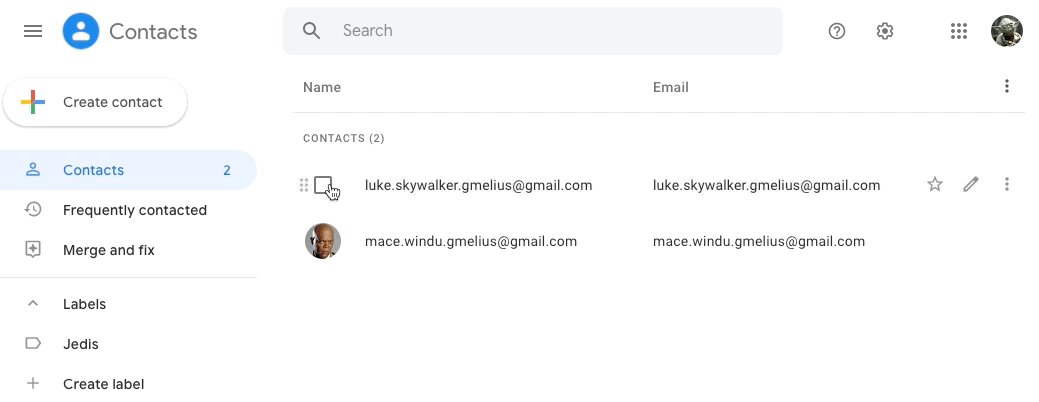
Leave a Reply